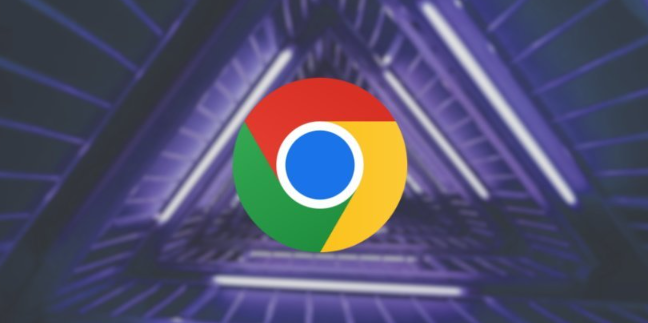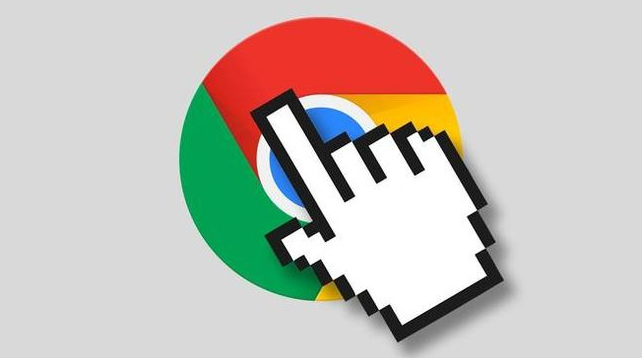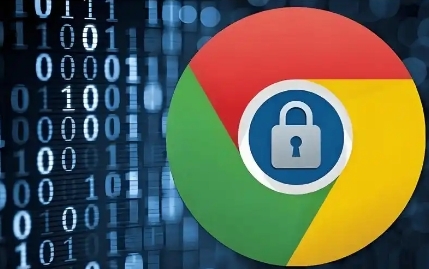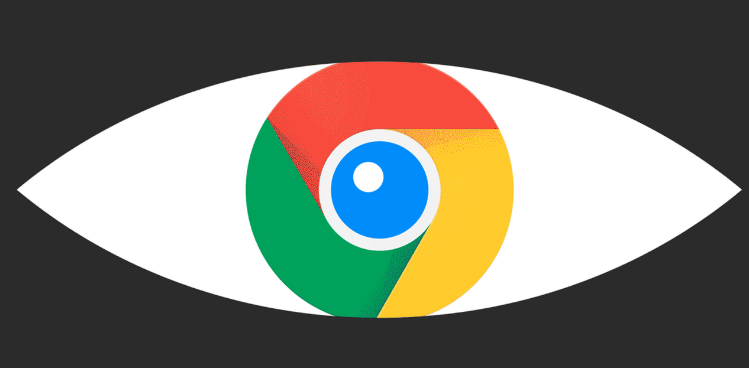检查网络环境与下载地址
1. 确认网络连接稳定:不稳定的网络可能导致下载过程中出现异常跳转或中断。可尝试切换到其他可靠的网络,如从Wi-Fi切换到移动数据,或者连接到其他更稳定的Wi-Fi网络,然后重新进行下载。
2. 核实下载地址正确性:确保使用的是Chrome浏览器官方正规的下载链接。可通过访问Chrome官方网站(https://www.google.com/intl/zh-CN/chrome/),在官网找到对应的下载按钮获取下载地址,避免使用非官方渠道提供的不可靠链接。
调整浏览器设置
1. 清除浏览器缓存和数据:过多的缓存和数据可能会导致浏览器出现异常行为。点击Chrome右上角的三个点,选择“更多工具”-“清除浏览数据”。在弹出的窗口中,选择要清除的内容,如浏览历史记录、Cookie及其他站点数据、缓存的图片和文件等,然后点击“清除数据”按钮。这有助于清除可能导致自动跳转的临时文件和恶意软件残留。
2. 检查安全设置:回到Chrome浏览器的设置页面,找到“隐私与安全”部分,点击“安全”。将“不安全内容”的设置调整为“阻止所有不安全内容”,这样可以防止一些不安全的网页自动跳转。
3. 禁用可疑的扩展程序:点击Chrome右上角的三个点,选择“更多工具”-“扩展程序”。仔细查看已安装的扩展程序列表,如果有不熟悉或者近期才安装且可能与页面自动跳转有关的扩展程序,将其禁用。可以通过一一禁用扩展程序,然后重新打开可能出现问题的页面,来排查是哪个扩展程序导致的问题。
使用插件辅助
1. 广告拦截插件:打开Chrome网上应用店,在搜索栏中输入“广告拦截”,会出现很多相关的插件,如“AdBlock”“uBlock Origin”等。选择一个你喜欢的插件,点击“添加到Chrome”按钮进行安装。安装完成后,插件会自动开始工作,阻止大部分广告和恶意网页的自动跳转。
2. 专门的防跳转插件:例如“NoRedirect”插件,同样在Chrome Web Store中搜索并安装。安装后,该插件将自动阻止大多数网页上的重定向脚本执行。如果需要对特定网站进行调整,可以点击插件图标,在弹出的菜单中选择“管理此网站的重定向设置”。